Comment réparer l'erreur 403 de Crunchyroll : 5 solutions
6 min. read
Published on
Key notes
- En général, l’erreur Forbidden 403 de Crunchyroll survient lorsque vous tentez de regarder une vidéo restreinte avec un VPN inadéquat.
- Parfois, il suffit de sélectionner un autre serveur à partir de votre VPN pour résoudre le problème.
- Une autre solution consiste à simplement changer de fournisseur VPN pour retrouver votre accès au contenu.
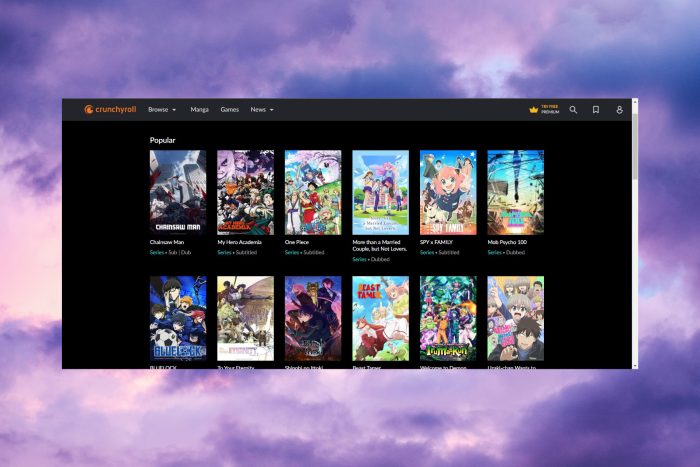
Vous voulez regarder votre anime préféré mais vous venez de tomber sur l’erreur 403 de Crunchyroll ? Vous êtes au bon endroit !
Crunchyroll est un service de streaming proposant une vaste bibliothèque de vidéos d’anime que ses abonnés peuvent regarder.
Parfois, l’erreur 403 Forbidden peut survenir lorsque les utilisateurs tentent d’accéder à certains contenus ou à certaines pages de Crunchyroll.
Lorsque ce problème survient, il devient impossible de lire les vidéos Crunchyroll.
Qu’est-ce que l’erreur 403 Forbidden de Crunchyroll ?
L’erreur « Forbidden » 403 de Crunchyroll est une erreur plutôt commune sur Internet, que l’on peut retrouver sur de nombreux sites web. Bien qu’il existe plusieurs variations des messages d’erreur 403 Forbidden, elles signifient généralement que l’on tente d’accéder à des contenus interdits.
Voici quelques-unes des raisons pour lesquelles vous pouvez rencontrer le message d’erreur 403 Forbidden dans Crunchyroll :
- Restrictions géographiques : le contenu de Crunchyroll est limité pour les adresses IP en dehors des États-Unis. De nombreux utilisateurs utilisent donc un VPN pour contourner ces restrictions. Cependant, il arrive que Crunchyroll bloque les adresses IP suspectes.
- Panne du serveur : parfois, le service de Crunchyroll est inaccessible en raison d’une panne de serveur ou d’une maintenance. Dans certains cas, des problèmes venant de votre navigateur ou simplement une adresse URL mal écrite peuvent entraîner l’erreur 403.
L’erreur 403 de Crunchyroll peut intervenir pour de nombreuses raisons, et pas uniquement lorsque vous essayez d’accéder à un contenu interdit.
Maintenant que vous en savez plus sur cette erreur et ses causes, passons aux solutions concrètes pour résoudre le problème le plus rapidement possible.
Comment puis-je corriger l’erreur Forbidden 403 de Crunchyroll ?
Avant d’aborder des solutions plus complexes, voici quelques manipulations à suivre :
- Redémarrez votre navigateur ou essayez d’accéder à Crunchyroll depuis un autre navigateur.
- Si vous utilisez un VPN, essayez de sélectionner un autre serveur pour vous connecter à Crunchyroll. Pour contourner les restrictions de Crunchyroll et accéder à un contenu uniquement disponible aux États-Unis, vous pouvez essayer plusieurs réseaux basés dans différents États américains.
- Déconnectez-vous et reconnectez-vous à votre compte Crunchyroll.
Si vous avez déjà essayé toutes ces méthodes, vous pouvez passer aux autres solutions de cet article pour corriger l’erreur 403 dans Crunchyroll.
1. Effacez les cookies et les données du cache de votre navigateur
Google Chrome
- Cliquez sur le bouton Menu de Chrome (les trois points verticaux) et choisissez Effacer les données de navigation.
- Sélectionnez Toutes les données dans le menu déroulant Période, cochez les cases Images et fichiers en cache ainsi que Cookies et autres données des sites, puis cliquez sur le bouton Effacer les données. Vous pouvez également sélectionner Historique de navigation.
Firefox
- Cliquez sur le bouton en haut à droite pour Ouvrir le menu de l’application dans Firefox et sélectionnez Paramètres.
- Choisissez Confidentialité et sécurité sur la gauche et appuyez sur le bouton Effacer les données.
- Sélectionnez les options Cookies et données du site et Contenu Web mis en cache, puis appuyez sur le bouton Effacer.
Edge
- Appuyez sur le bouton Menu d’Edge et cliquez sur Paramètres.
- Sélectionnez Confidentialité, recherche et services sur la gauche et appuyez sur le bouton Choisir les éléments à effacer.
- Sélectionnez les options de données Cookies et Images mises en cache et cliquez sur Effacer maintenant pour effacer les données.
Et voilà ! Vous connaissez maintenant les méthodes pour vider le cache sur les navigateurs les plus populaires. La marche à suivre est à peu près la même pour tous les autres navigateurs.
Parfois, cette étape peut suffire pour contourner l’erreur 403 de Crunchyroll.
2. Réinitialisez votre navigateur Web
Google Chrome
- Tapez la ligne suivante dans la barre d’URL de Google Chrome et appuyez sur la touche Entrée :
chrome://settings/ - Faites défiler la liste des Paramètres.
- Cliquez ensuite sur Réinitialiser les paramètres et sélectionnez l’option Restaurer les paramètres par défaut.
- Appuyez sur le bouton Réinitialiser les paramètres pour confirmer.
Firefox
- Entrez la ligne suivante dans la barre d’URL de Firefox et appuyez sur la touche Retour :
about:support - Appuyez sur le bouton Actualiser Firefox.
- Cliquez ensuite sur le bouton Actualiser Firefox dans la fenêtre contextuelle pour réinitialiser le navigateur.
Edge
- Tapez la ligne suivante dans la barre d’URL d’Edge et appuyez sur la touche Entrée du clavier :
edge://settings/reset - Cliquez sur l’option Restaurer les paramètres à leurs valeurs par défaut et appuyez sur le bouton Réinitialiser.
En suivant cette étape, vous pourrez probablement venir à bout de l’erreur 403 de Crunchyroll.
3. Essayez un VPN qui fonctionne avec Crunchyroll
Si vous avez déjà essayé différents serveurs avec votre VPN, mais que le problème persiste, vous avez peut-être besoin d’un meilleur VPN.
En effet, utiliser un VPN adéquat devrait résoudre l’erreur 403 de Crunchyroll.
NordVPN fait partie des meilleurs fournisseurs de VPN pour Crunchyroll, et compte plus de 5 000 serveurs. Environ 1 970 d’entre eux sont des serveurs américains, auxquels vous pouvez vous connecter pour accéder au catalogue complet de Crunchyroll.
NordVPN vous offre des fonctionnalités avancées, que peu d’autres fournisseurs VPN peuvent égaler. Il marche avec plusieurs protocoles et utilise les algorithmes de cryptage AES-256-CBC. En plus, NordVPN ne limite pas les vitesses de connexion ni la bande passante, ce qui minimise la mise en mémoire tampon des vidéos.
Autres fonctionnalités de NordVPN
- Permet aux utilisateurs de se connecter aux réseaux de partage P2P et Tor
- Le kill switch de NordVPN déconnecte automatiquement les PC lorsque les connexions VPN sont interrompues
- Il est possible de suspendre les connexions VPN avec l’option pause de NordVPN
- Livré avec une garantie de remboursement de 30 jours
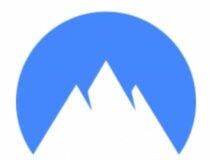
NordVPN
Laissez NordVPN protéger votre PC et obtenez des vitesses et une bande passante illimitées pour réduire la mise en mémoire tampon vidéo.4. Désactivez votre VPN si vous n’en avez pas besoin pour Crunchyroll
 NOTE
NOTE
- Cliquez sur le bouton Démarrer, tapez Connexions réseau et sélectionnez Afficher les connexions réseau pour ouvrir la fenêtre dans l’instantané juste en dessous.
- Cliquez avec le bouton droit sur votre connexion VPN répertoriée et sélectionnez l’option Désactiver.
Bien entendu, vous pouvez également accéder au menu de votre logiciel VPN et le désactiver.
Et voilà ! En suivant les étapes de cet article, vous devriez avoir réussi à contourner l’erreur 403 de Crunchyroll.
Notez que l’utilisation de VPN pour contourner les restrictions géographiques vidéo peut être considérée comme une violation des conditions de service de Crunchyroll. Les utilisateurs qui utilisent un VPN s’exposent à d’éventuelles sanctions sur leur compte Crunchyroll.
Vous aimeriez corriger l’erreur interne du serveur sur Crunchyroll ? Notre article vous aidera à résoudre ce problème rapidement.
Pour toute autre question ou suggestion, n’hésitez pas à nous écrire dans la section commentaires ci-dessous.

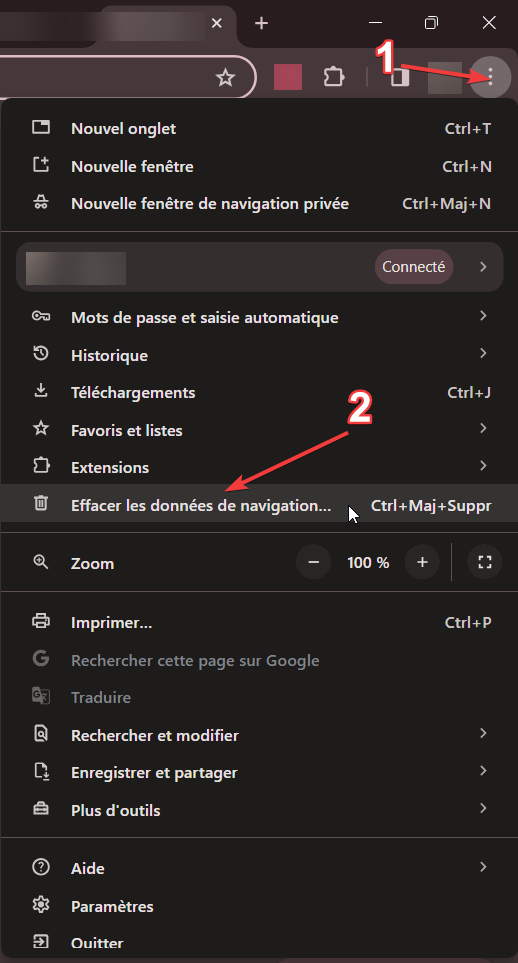
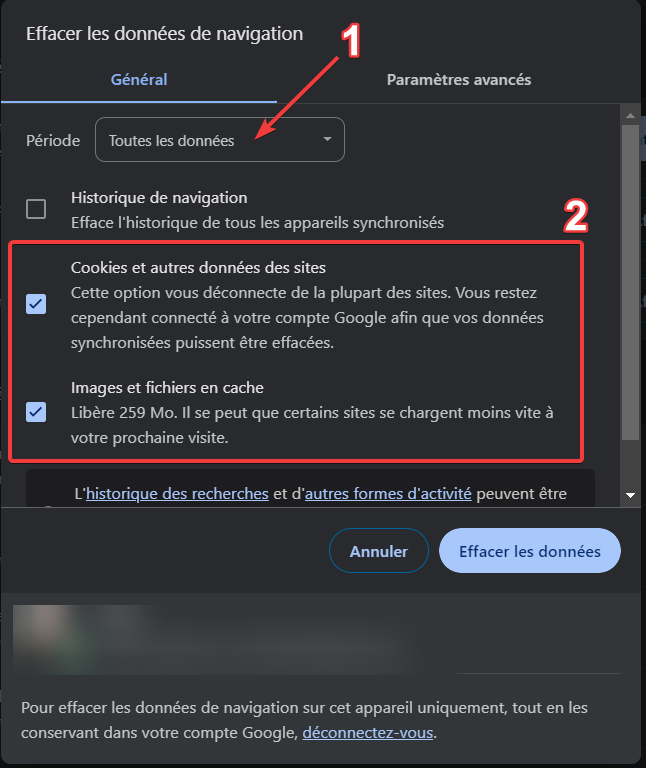
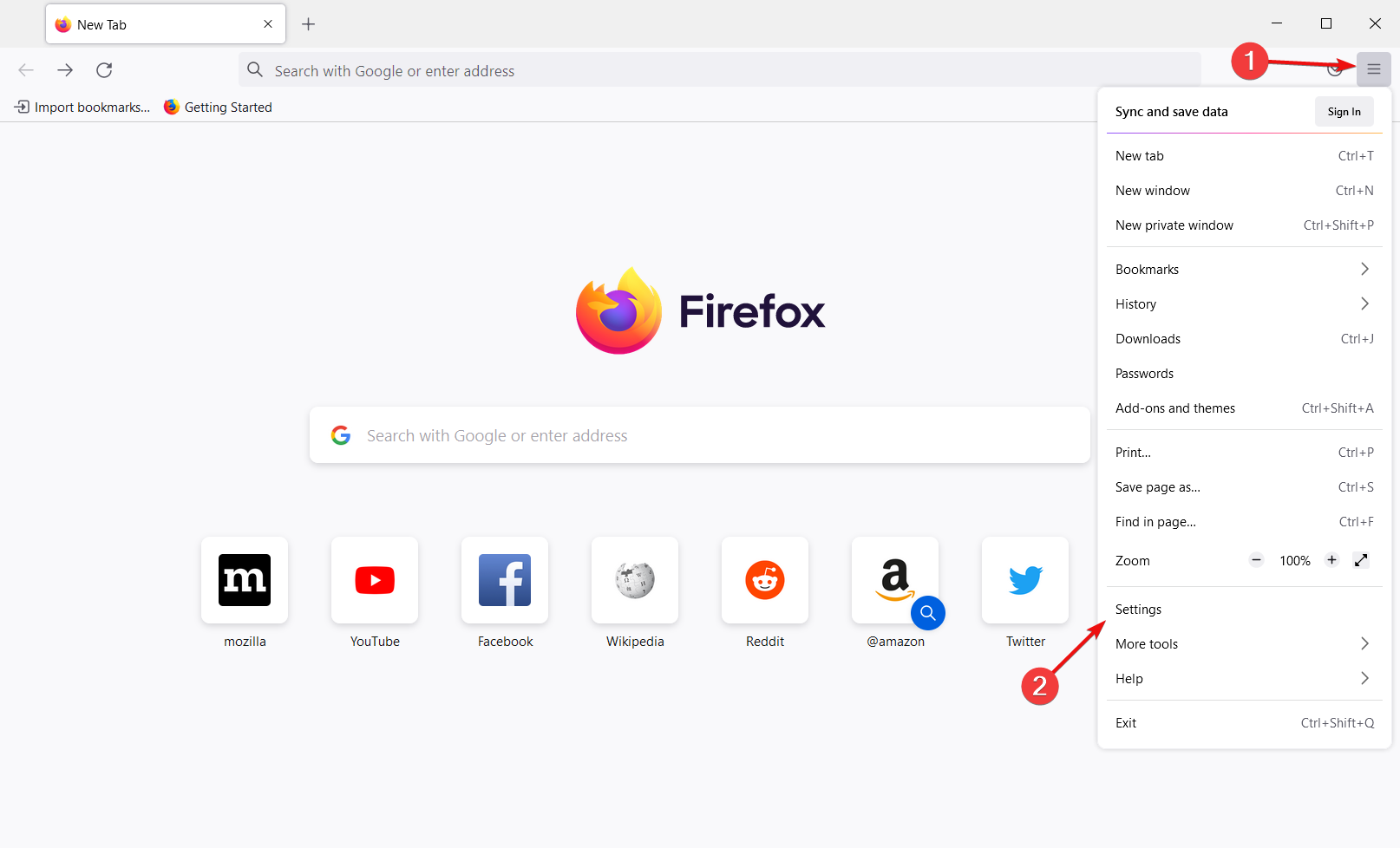

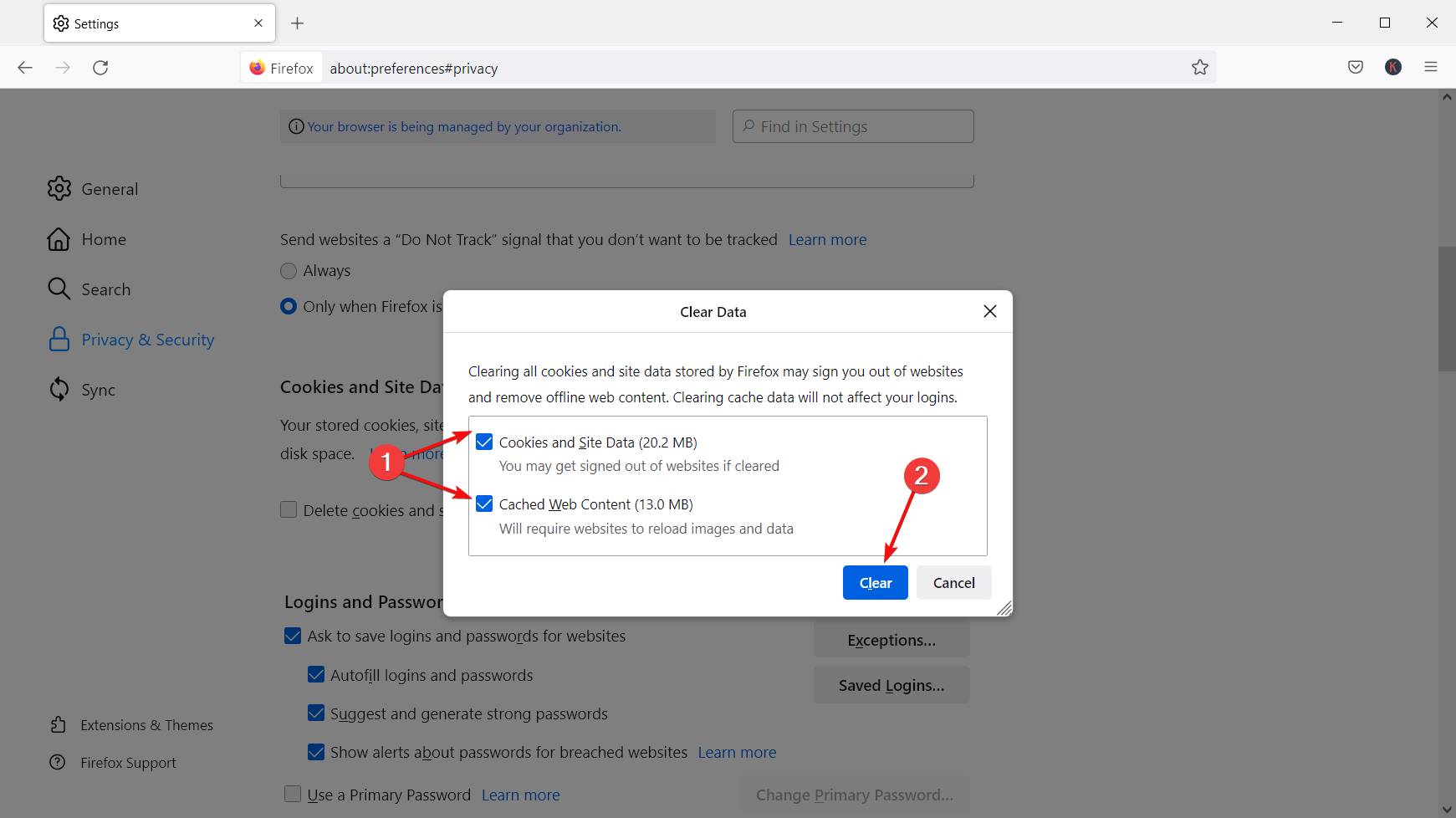
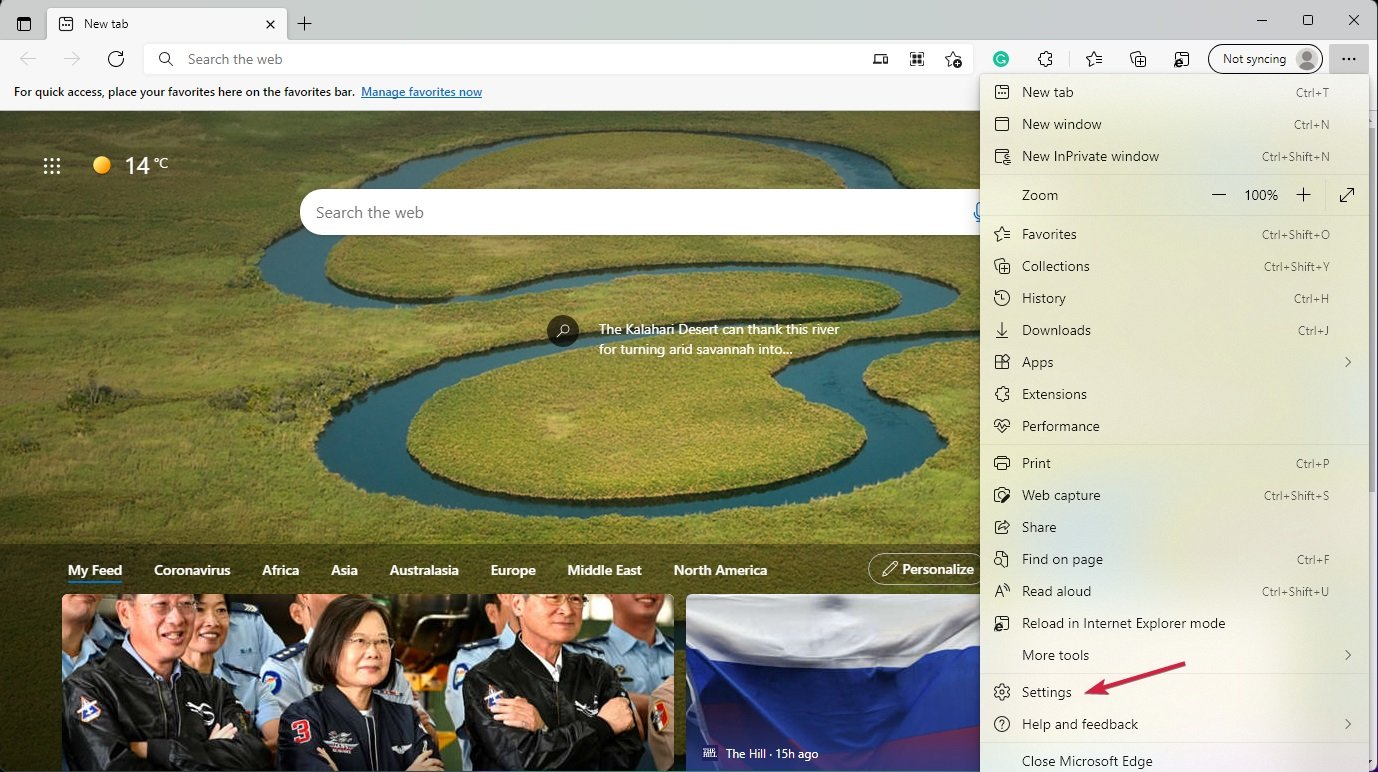
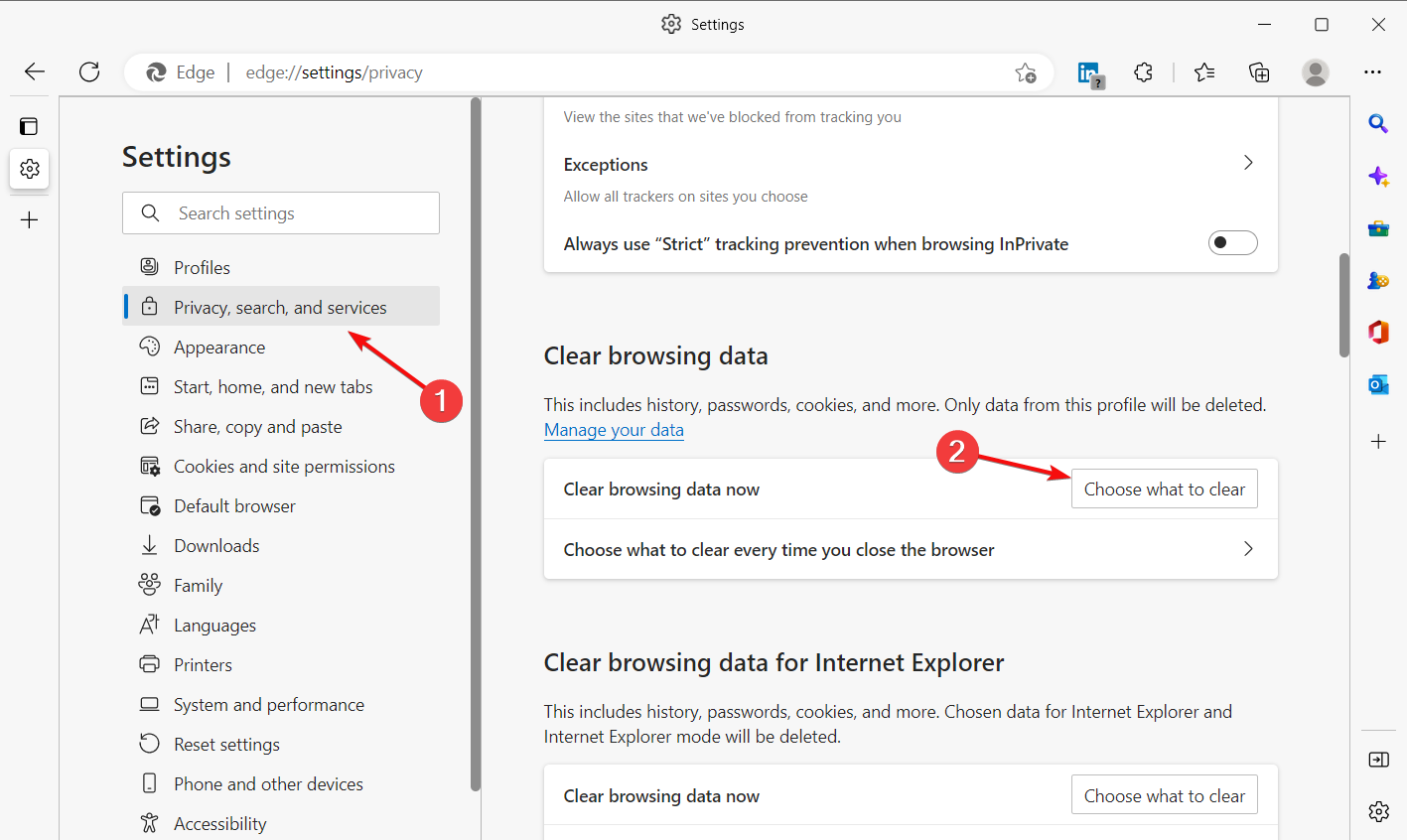
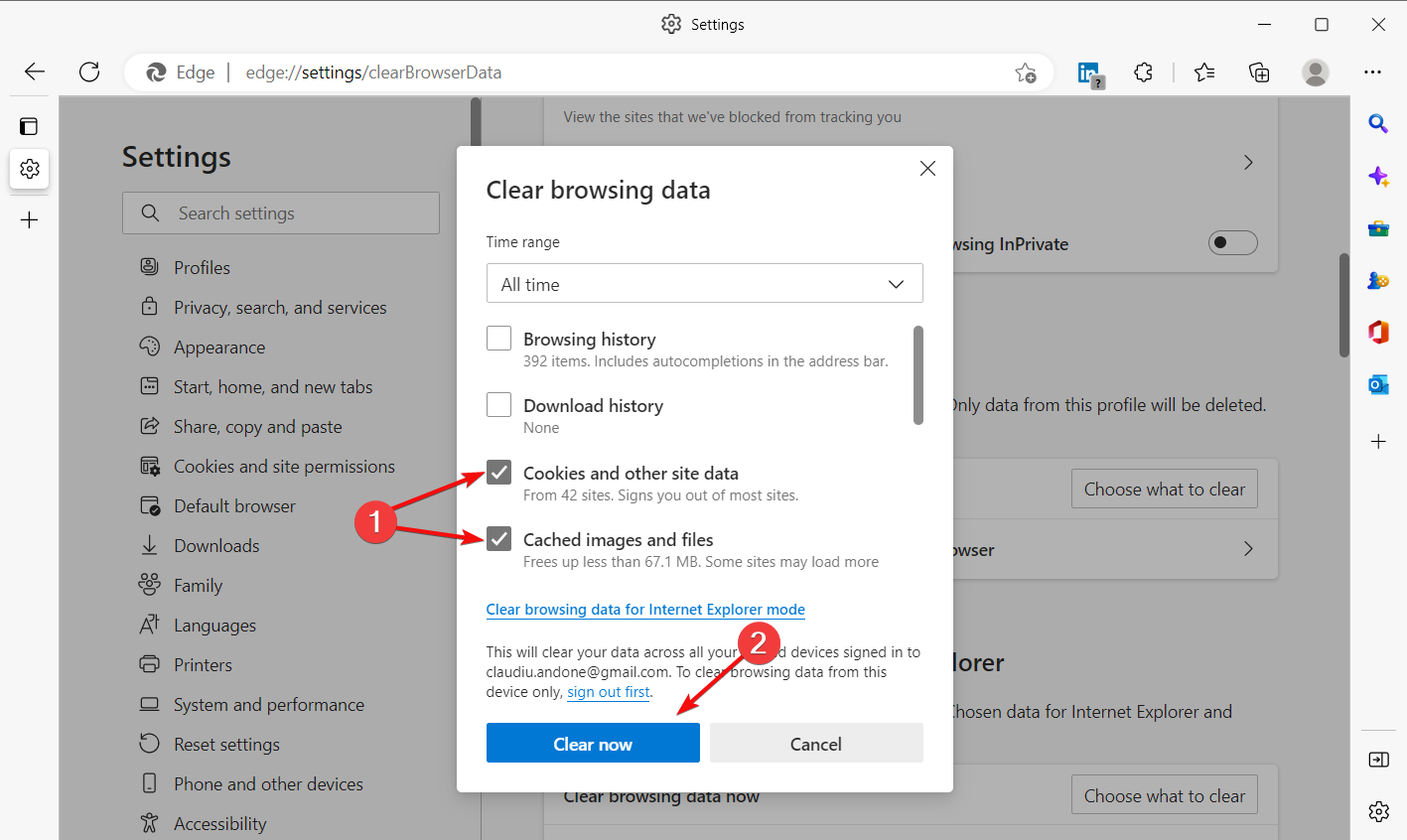
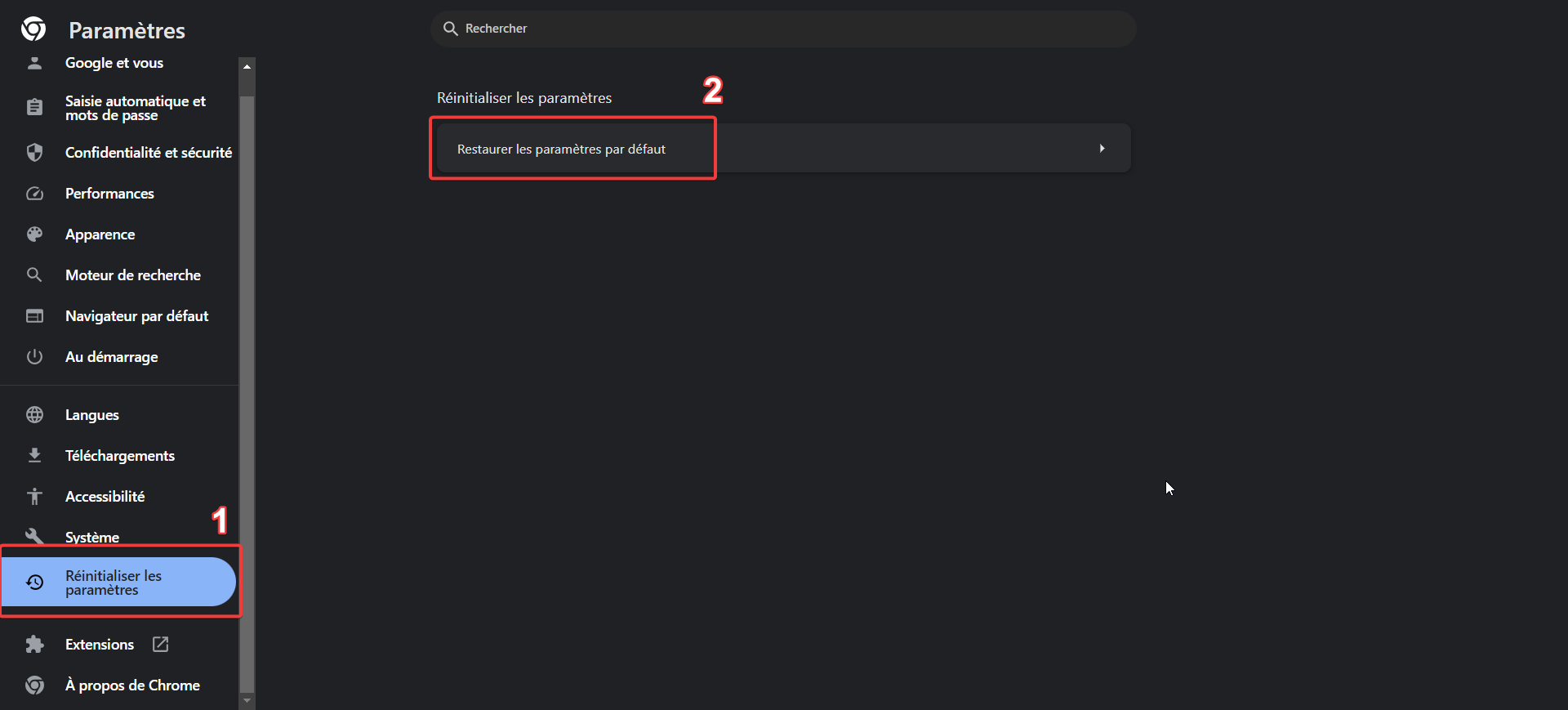
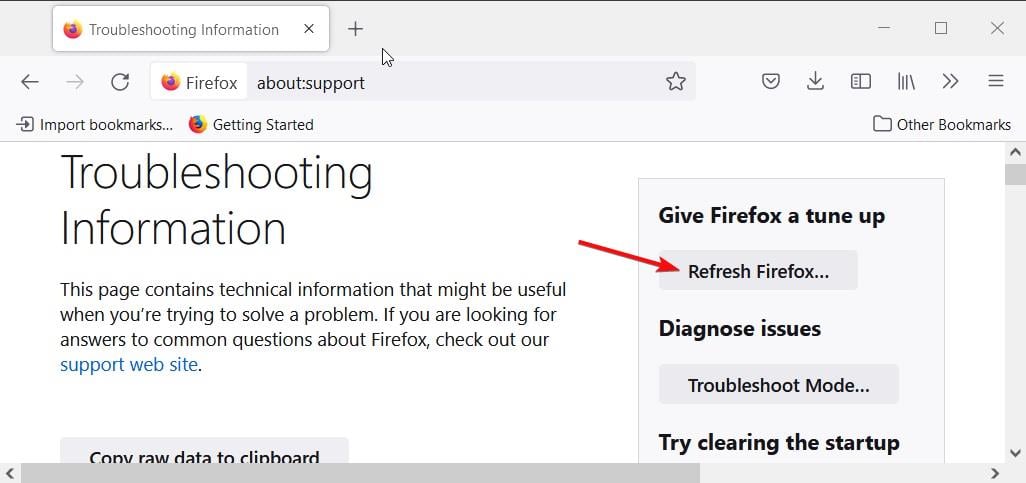
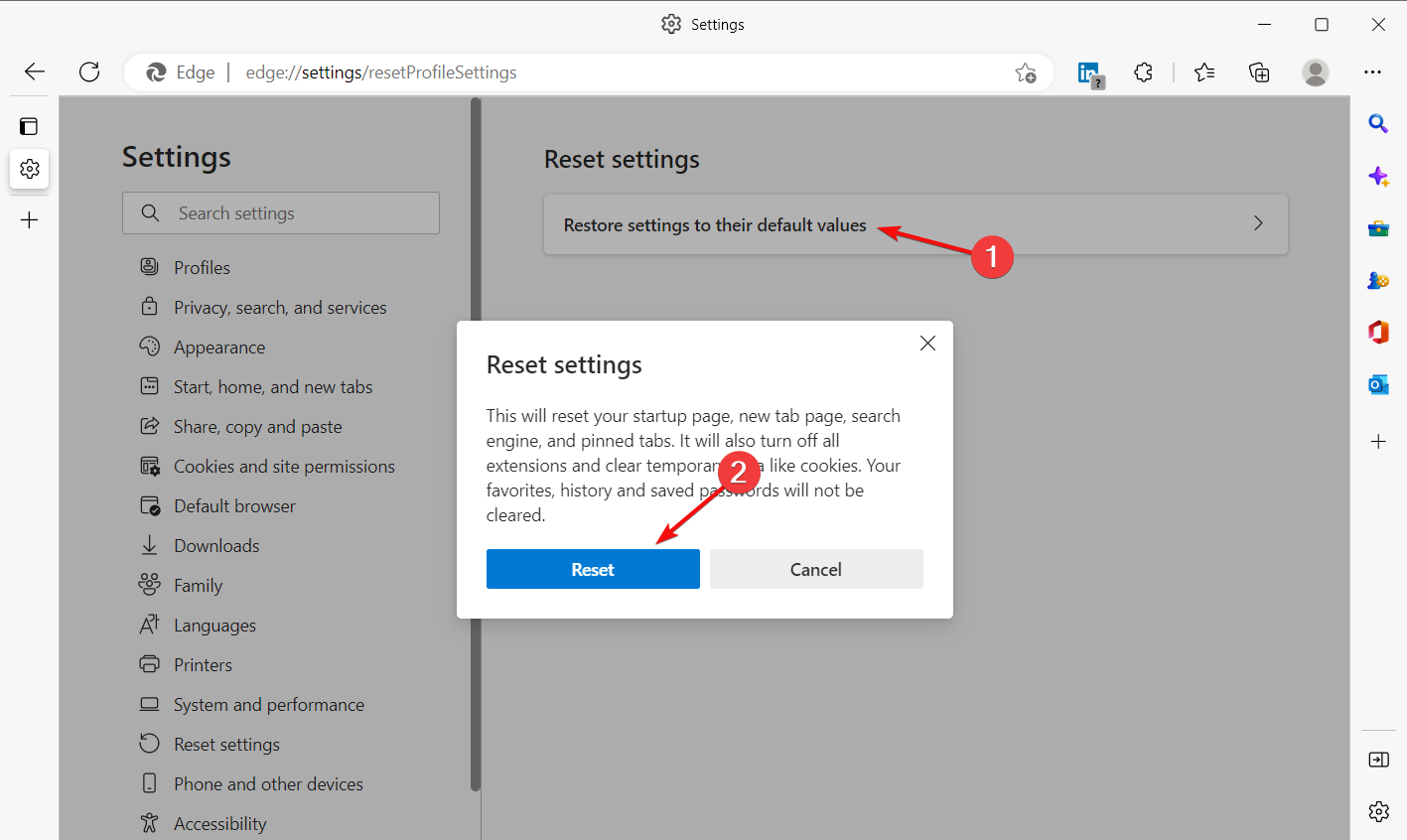
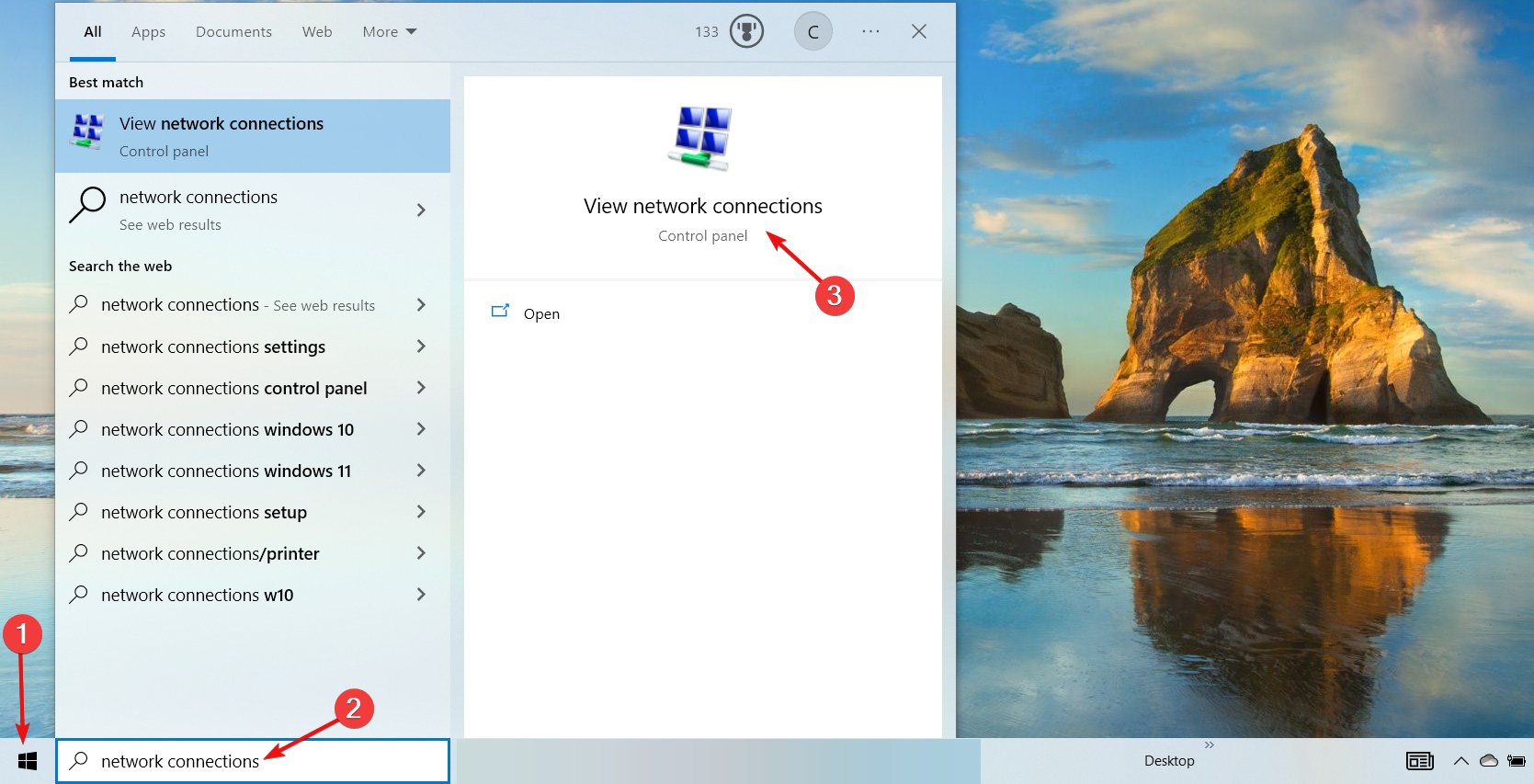
 Vous rencontrez toujours des problèmes? Corrigez-les avec cet outil:
Vous rencontrez toujours des problèmes? Corrigez-les avec cet outil:






